今回はFortigateのファイアウォール設定についてご紹介いたします。
初期設定方法に関してはこちらをご参照ください。
「ポリシー&オブジェクト」→「プロトコルオプション」→「新規作成」を選択します。
赤枠内を設定します。
・名前:任意です。今回はProtocolにします。
・SMTP:587
・クライアントコンフォーティングON
・チャンクバイパスON
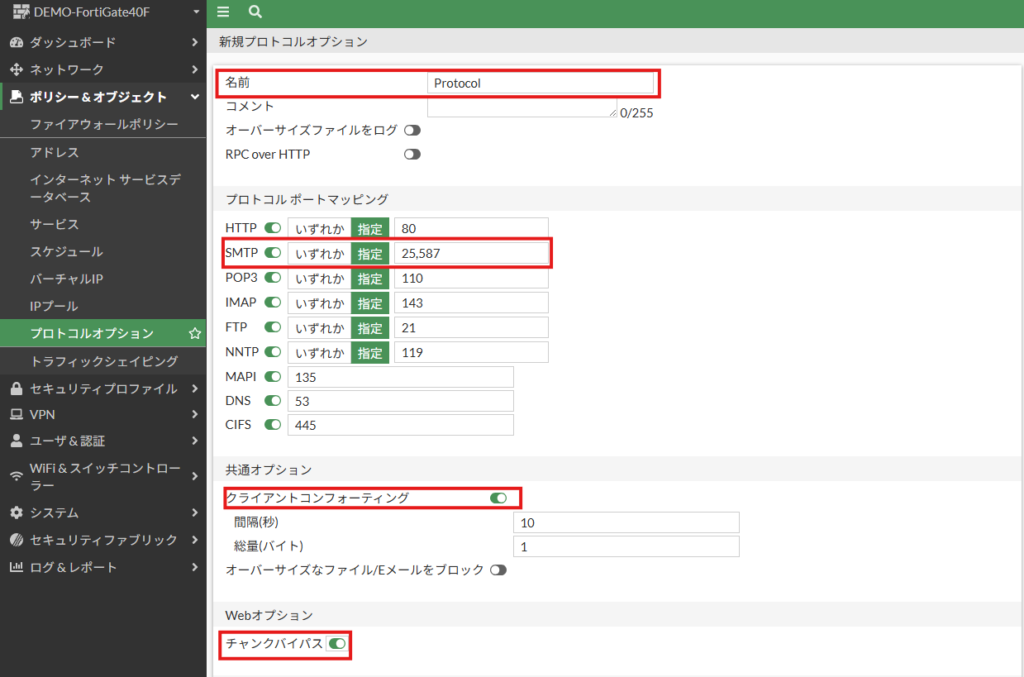
「セキュリティプロファイル」→「SSLインスペクション」→「新規作成」を選択します。
赤枠内を設定します。
・名前:任意です。今回はCertBaseにします。
・インスペクション方式:SSL証明書のインスペクション
・無効なSSL証明書:許可
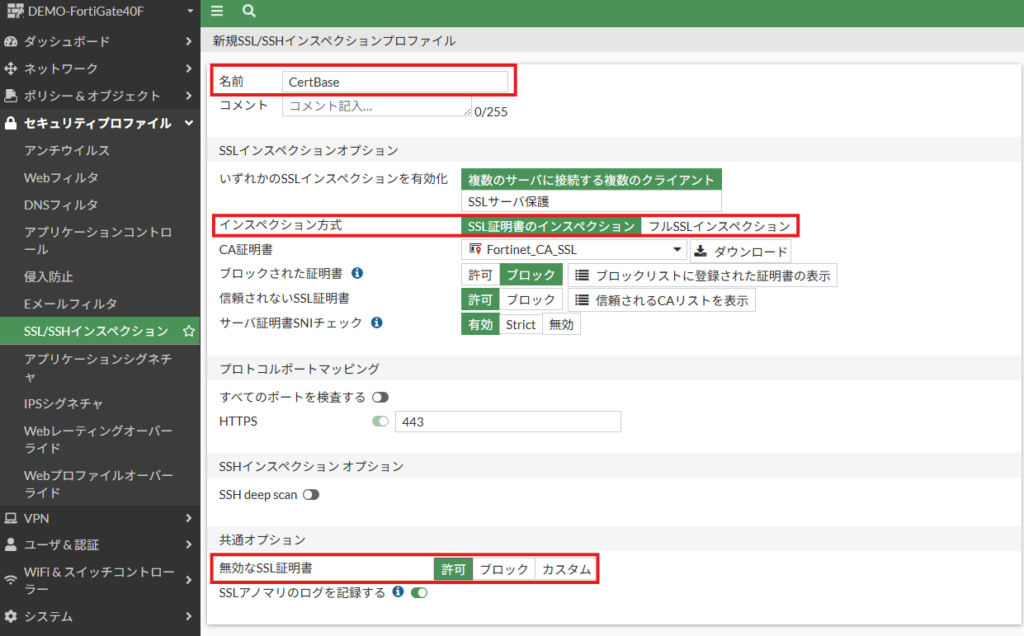
「セキュリティプロファイル」→「アンチウイルス」→「default」を選択します。
赤枠内を設定します。
・インスペクションされるプロトコル:CIFS ON
・APTプロテクションオプション:Eメール添付のWindows実行ファイルをウイルスとして扱う OFF
・ウイルスアウトブレイク防止:FortiGuardアウトブレイク防止データベースを使用する ON ブロック
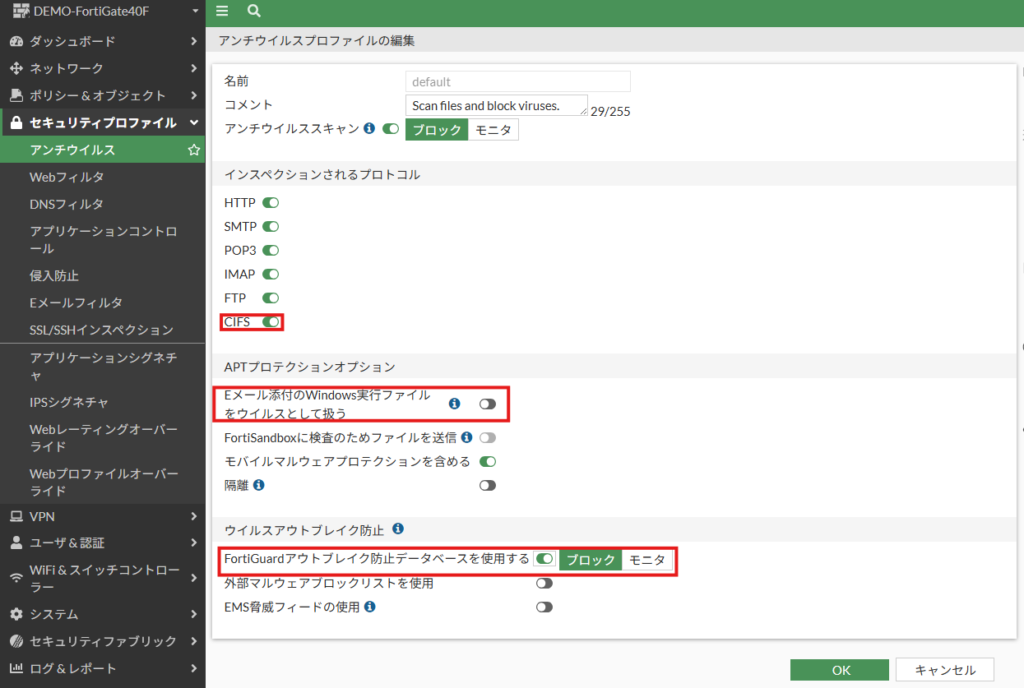
「セキュリティプロファイル」→「WEBフィルタ」→「default」を選択します。
赤枠内を設定します。
・FortiGuardカテゴリーベースのフィルタ
新たに観察されたドメイン ON
新たに登録されたドメイン ON
未評価 ON
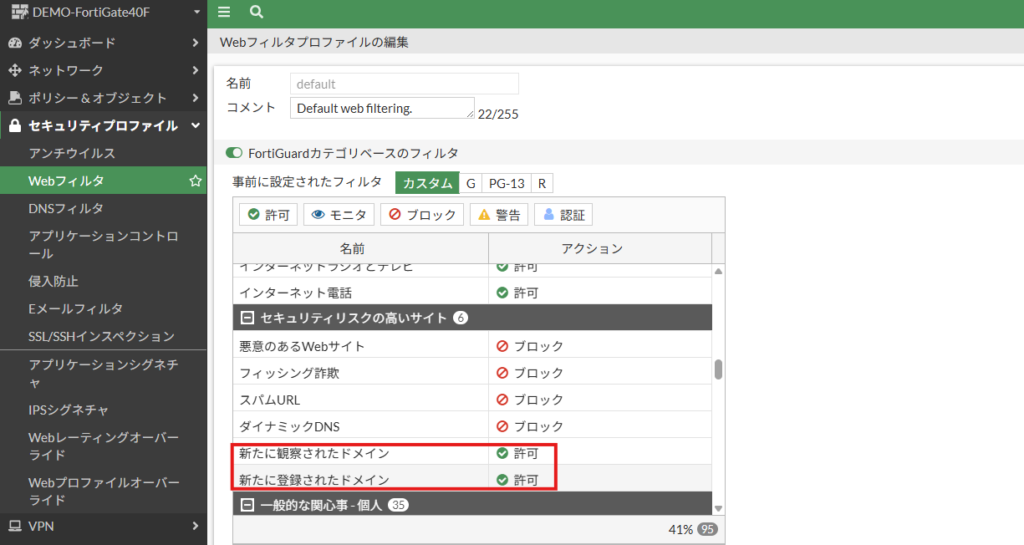
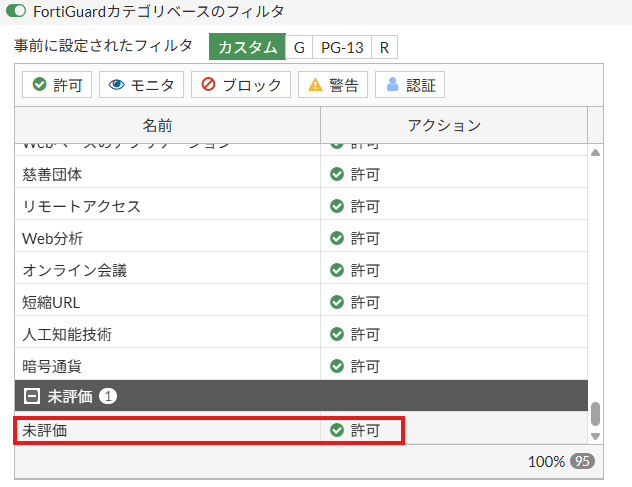
・スタティックURLフィルタ:FortiSandboxにより検知された悪意のあるURLをブロック ON
・レーティングオプション:レーティングエラー発生時にWebサイトを許可 ON
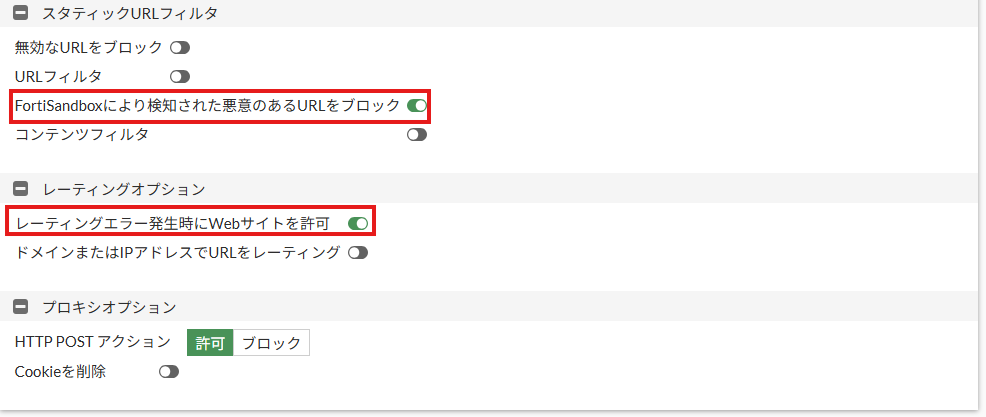
Eメールフィルタはデフォルトだとタブにないので「システム」→「表示機能設定」からEメールフィルタをONにしてください。
「セキュリティプロファイル」→「Eメールフィルタ」→「default」を選択します。
赤枠内を設定します。
・プロトコルごとのスパム検知:タグ/Spam
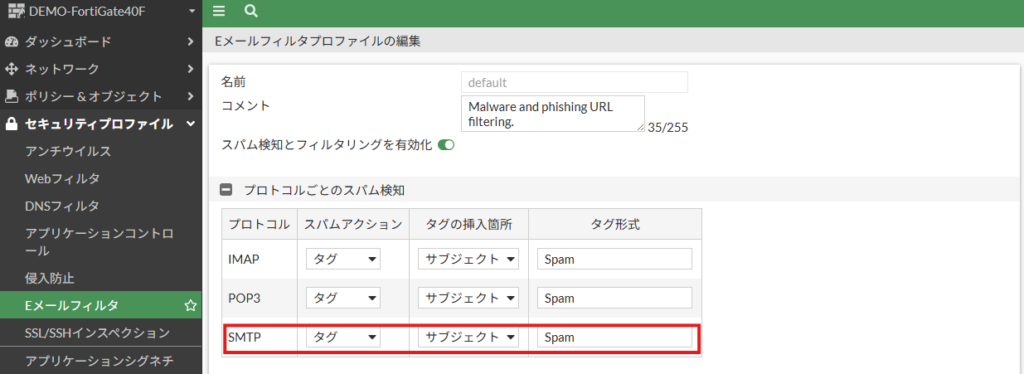
「セキュリティプロファイル」→「アプリケーションコントロール」→「default」を選択します。
赤枠内を設定します。
カテゴリ:P2P ブロック
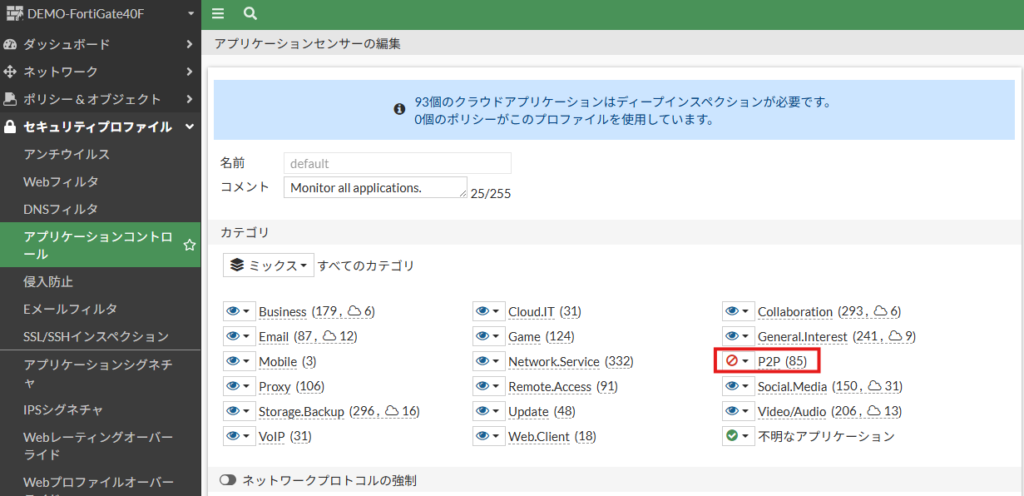
以上で各ポリシーの基本設定は終了です。
最後に設定したポリシーを適用します。
「ポリシー&オブジェクト」→ lan→wanの下を選択して編集を選択します。

赤枠内を設定します。
プロトコルオプションで設定した名前がタブに表示されるので選択
アンチウイルス~Eメールフィルタまで基本ONでOK
SSLインスペクションで設定した名前がタブに表示されるので選択
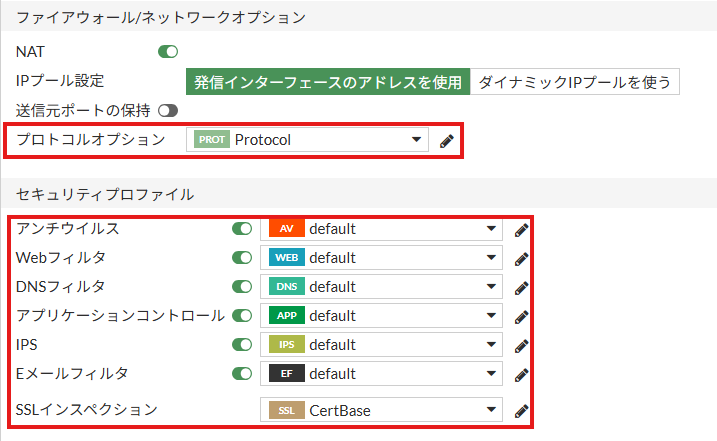
OKで閉じて終了です。
ファイアウォールの設定をすることにより比較的安全にインターネット等を使用することができます。
ただし、セキュリティが高くなることで普段使用しているアプリ等が使用できなくなるケースもあります。UTM機器を導入する際はご注意ください。
それでは!
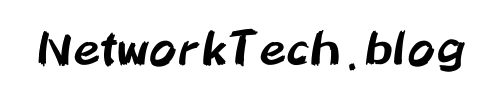
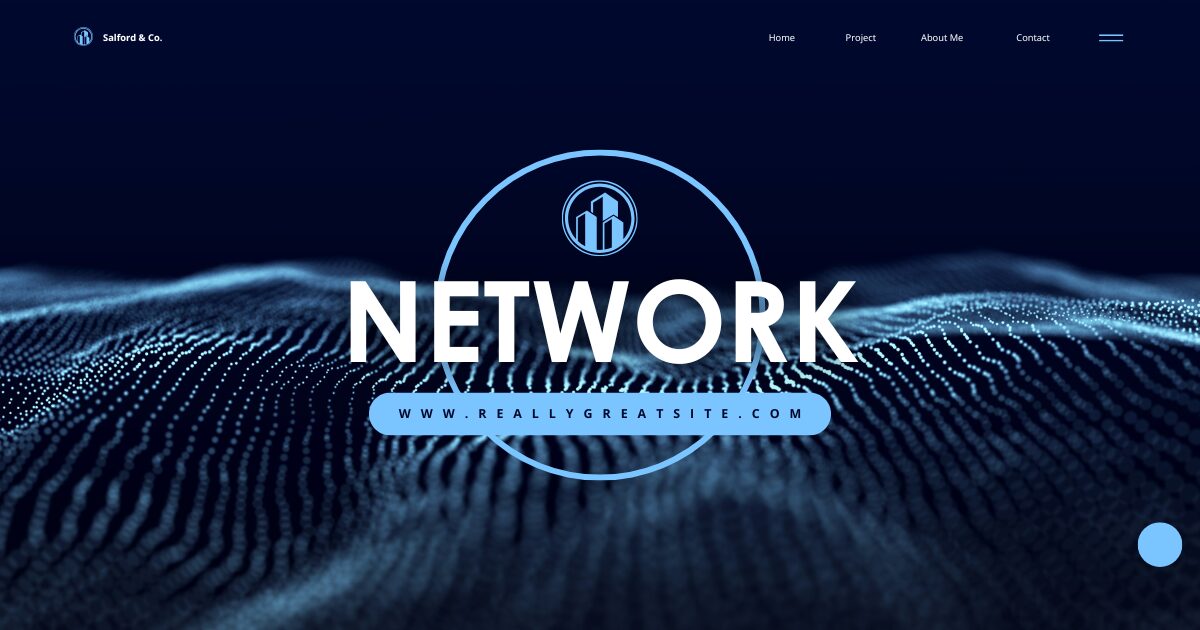


コメント